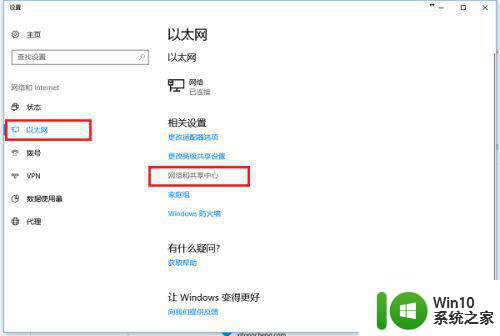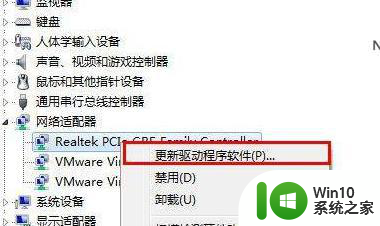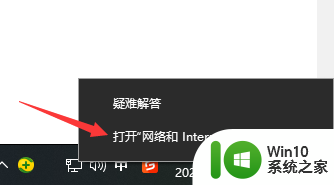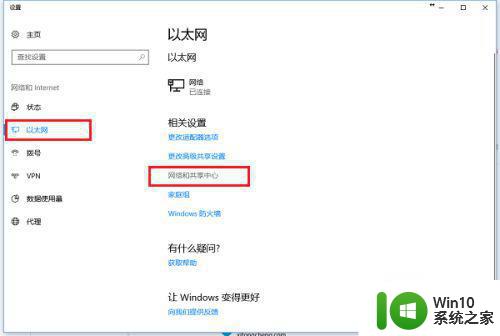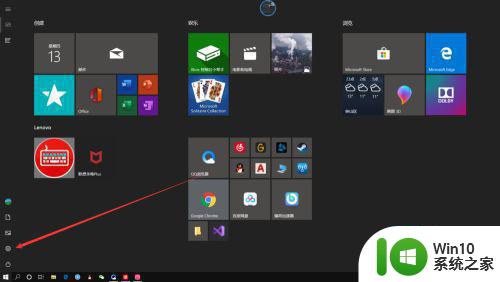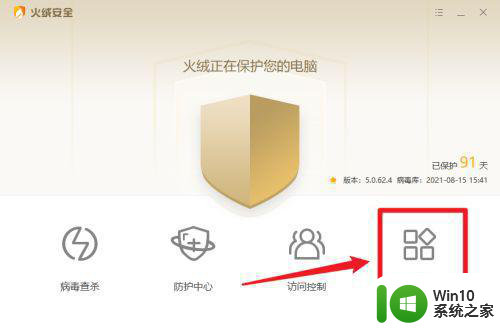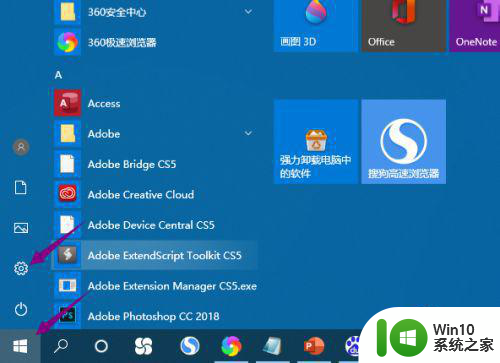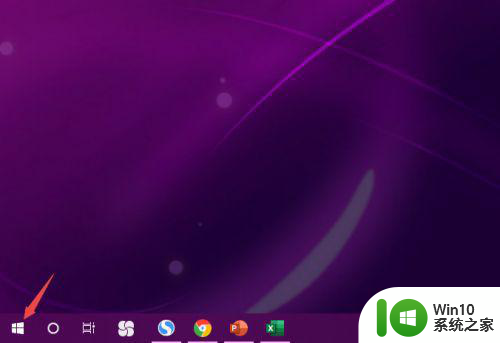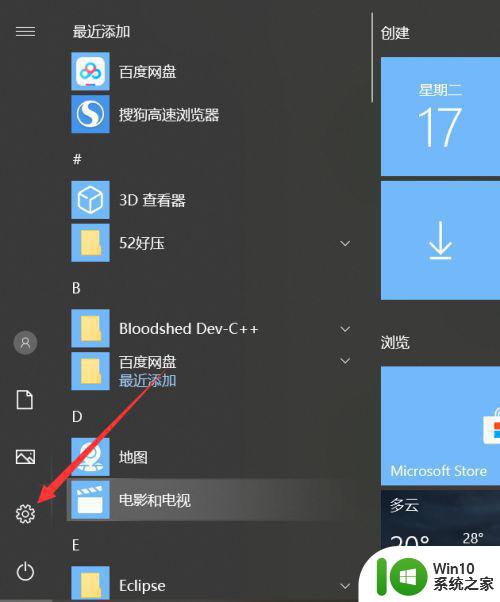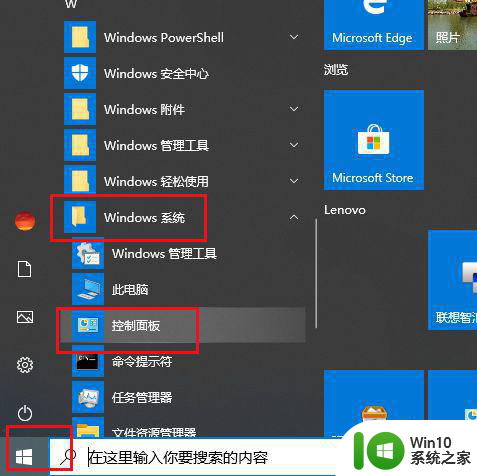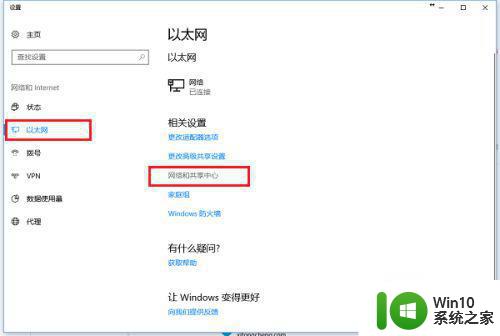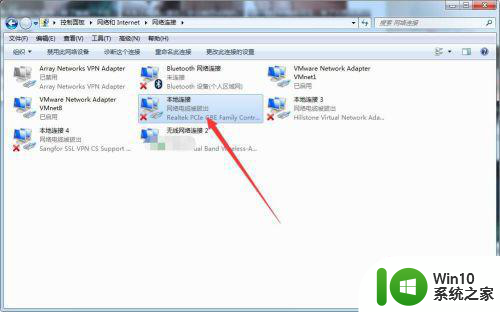win10电脑插网线没反应的修复方法 win10电脑插网线无法连接网络的解决办法
win10电脑插网线没反应的修复方法,在现代社会网络已经成为我们生活中不可或缺的一部分,有时我们在使用Win10电脑时可能会遇到插上网线却没有任何反应的问题,或者插上网线却无法连接网络的情况。这样的问题无疑会给我们的工作和生活带来一定的困扰。幸运的是我们可以采取一些简单的方法来解决这个问题,使我们的网络恢复正常。接下来本文将为您介绍一些解决Win10电脑插网线没反应或无法连接网络的方法,帮助您快速解决这一问题。
1、打开开始菜单,点击windows系统,控制面板。
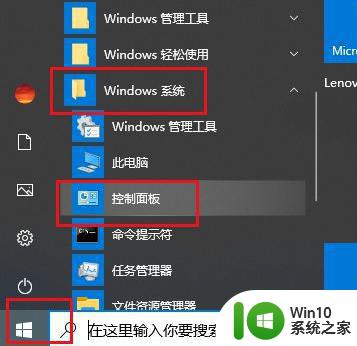
2、弹出对话框,点击查看网络状态和任务。
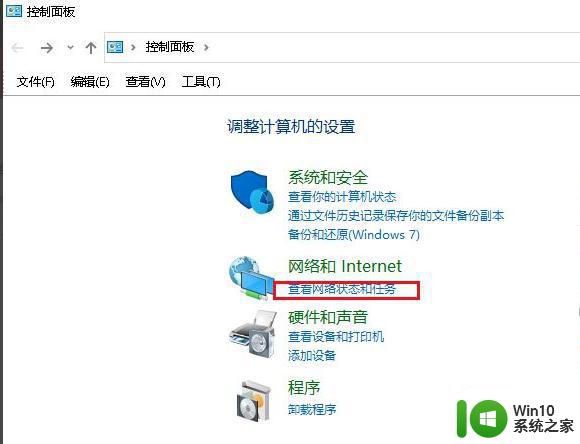
3、弹出对话框,点击更改适配器设置。
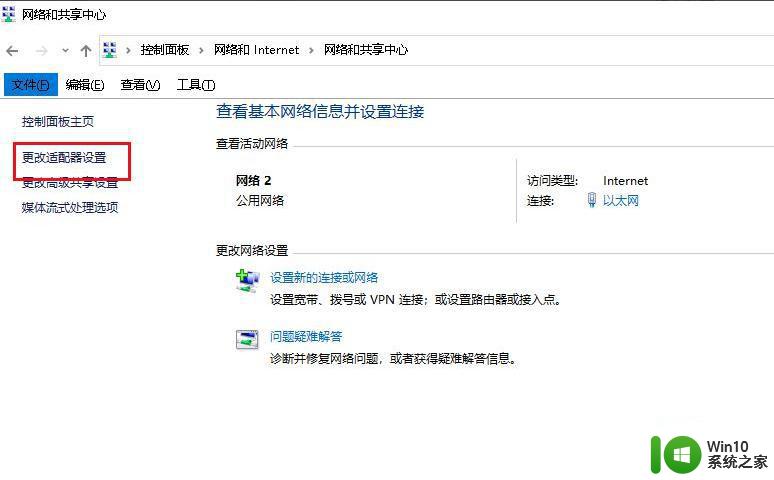
4、在以太网的选项上鼠标右击,点击属性即可。
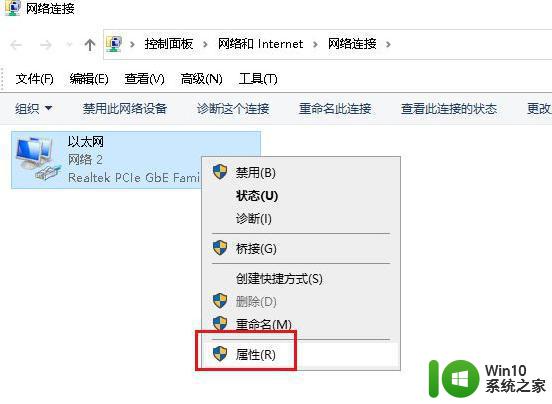
5、弹出网络对话框,这里直接点击配置。
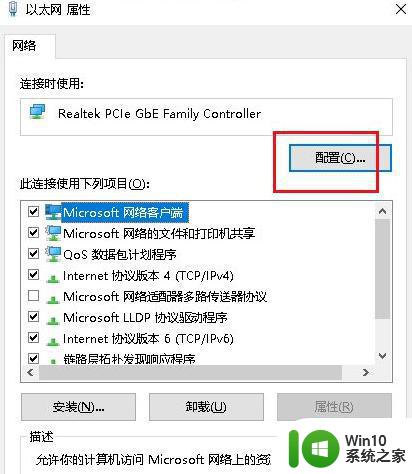
6、弹出如下对话框,我们点击高级选项。
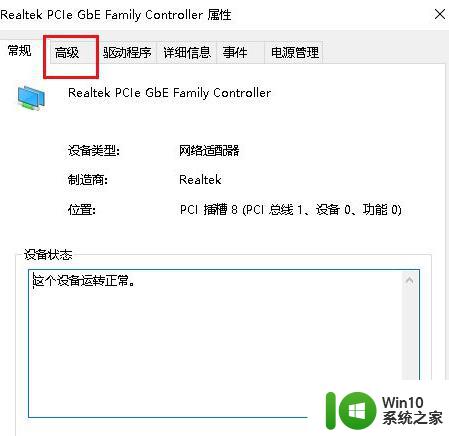
7、在属性里选中连接速度和双工模式,打开右侧值的下拉菜单。选择自动侦测,点击确定,设置完成。
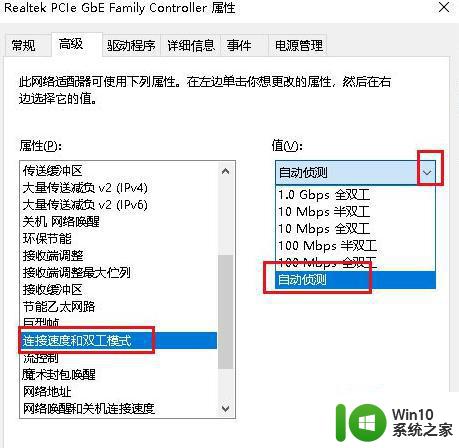
以上是修复Windows 10电脑插入网线无反应的方法的全部内容,如果还有不清楚的用户,可以参考以上步骤进行操作,希望能对大家有所帮助。